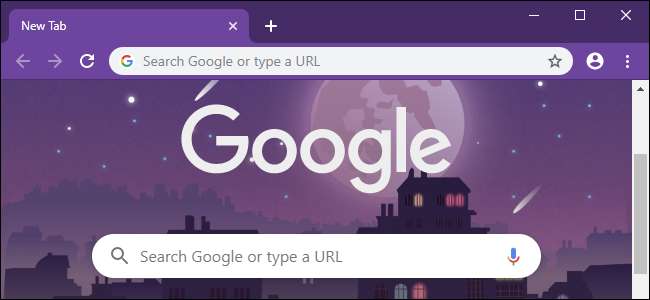
Kromi 77 helpottaa oman Chrome-selainteeman luomista muutamalla napsautuksella. Valitse suosikkivärisi Chromen selaimen työkaluriville ja aseta räikeä taustakuva suoraan Uusi välilehti -sivulta.
Uusien mukautustyökalujen käyttöönotto
Nämä ominaisuudet eivät ole oletusarvoisesti käytössä Chrome 77: ssä, mutta ne ovat edelleen olemassa: Sinun tarvitsee vain ottaa käyttöön muutama piilotettu lippu.
Kuten aina lippujen kohdalla, Chromen liput voivat muuttua tai poistaa milloin tahansa. Odotamme lippujen häviävän pian, kun Google ottaa tämän ominaisuuden oletusarvoisesti käyttöön kaikille pian.
Ota Chromen uusi muokkaus käyttöön kirjoittamalla chrome: // flags Chromen omniboxiin, joka tunnetaan myös nimellä osoiterivi. Kirjoita ”NTP” Liput-sivun hakukenttään.
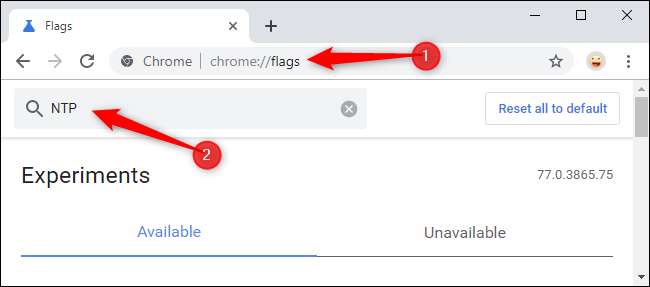
Ota käyttöön sekä Chrome Colors -valikko- että NTP-mukautusvalikkoversio 2 -merkit. Napsauta vain niiden oikealla puolella olevaa ruutua ja valitse Käytössä.
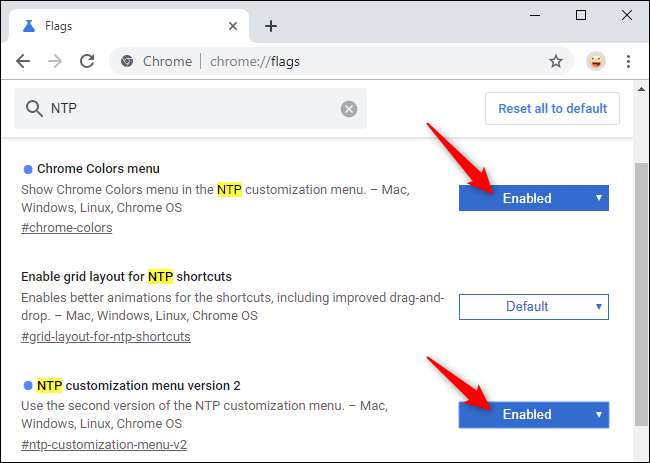
Muutoksesi eivät tule voimaan ennen kuin käynnistät Chromen uudelleen. Napsauta "Käynnistä nyt" -painiketta, joka näyttää tekevän niin. Muista tallentaa kaikki työsi, jotka sinulla on Chromen välilehdissä. Chrome avaa nykyiset välilehdet automaattisesti uudelleen, kun se käynnistyy uudelleen, mutta näiden välilehtien sisältö - esimerkiksi verkkosivujen tekstiruutuihin kirjoitetut tiedot - saattaa kadota.
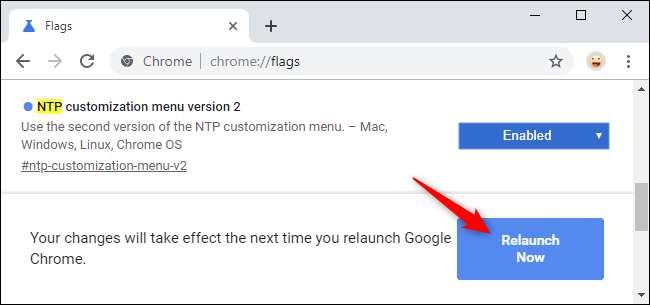
Chrome-selaimen mukauttaminen
Voit nyt mukauttaa Chrome-selaimen teemaa suoraan Uusi välilehti -sivulta.
Koko Chrome-selaimen teemat ovat edelleen saatavilla ja ovat hieman tehokkaampia kuin tämä - mutta vain vähän. Chrome-selaimen mukauttaminen on nyt nopeaa ja helppoa valitsematta jonkun muun haluamia värejä.
Aloita klikkaamalla Muokkaa-painiketta Chromen Uusi välilehti -sivun oikeassa alakulmassa.
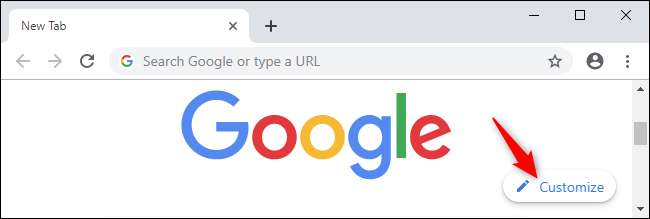
Täältä näet vaihtoehtoja selaimesi värin ja teeman, taustakuvan ja pikavalintamääritysten valitsemiseksi.
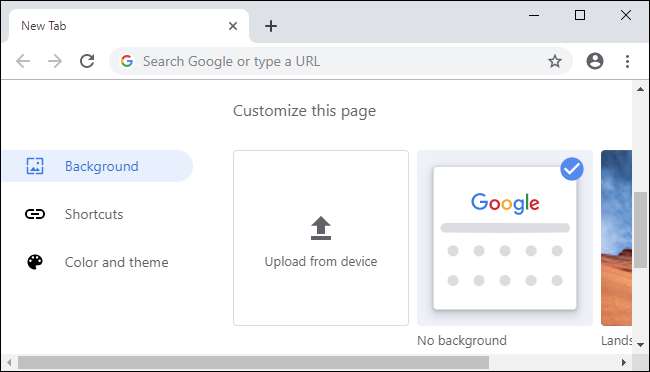
Valitse haluamasi värit napsauttamalla Väri ja teema ja napsauttamalla yhtä väriyhdistelmistä. Sinun ei tarvitse valita mitään näistä yhdistelmistä - voit saada värivalitsimen napsauttamalla väriluettelon vasemmassa yläkulmassa olevaa pipettikuvaketta. Tämän avulla voit valita haluamasi värin. Chrome valitsee automaattisesti vaaleamman, samanlaisen sävyn vastaamaan valitsemaasi väriä.
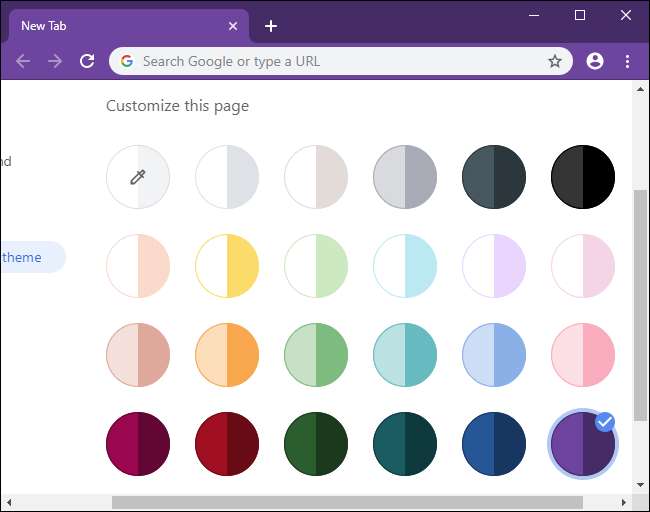
Voit valita taustakuvan Uusi välilehti -sivulle napsauttamalla vasemmassa ruudussa ”Tausta” ja valitsemalla kuvan. Voit valita luokan ja yksittäisen kuvan tai ottaa käyttöön Päivitä päivittäin -toiminnon saadaksesi uuden taustakuvan joka päivä.
Voit myös valita "Lataa laitteelta" ja valita haluamasi taustakuvan tai pitää "Ei taustaa" valittuna puhtaamman ilmeen saavuttamiseksi. Jos valitset Ei taustaa, Chrome valitsee taustavärin teemastasi.
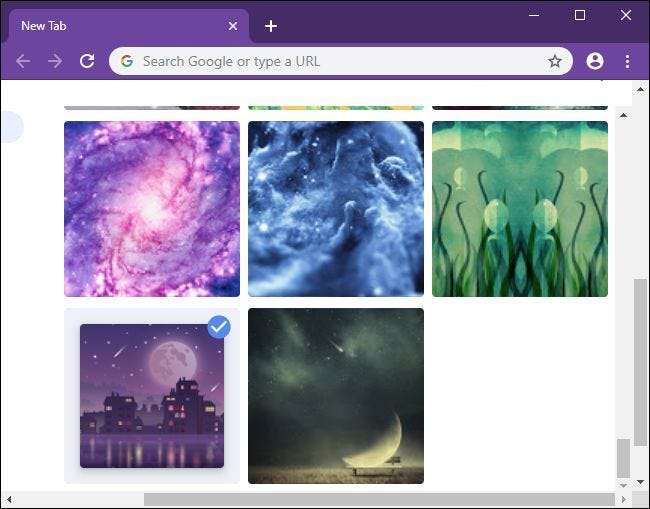
Lopuksi voit valita, miten haluat hakukentän alla olevien pikavalintojen näkyvän. Valitse Omat pikakuvakkeet, jos haluat valita omat pikakuvakkeet, "Käydyimmät sivustot", jos haluat, että Chrome laittaa suosituimmat verkkosivustosi automaattisesti tähän, tai "Piilota pikakuvakkeet", jos haluat poistaa pikakuvakkeet kokonaan puhtaammaksi.
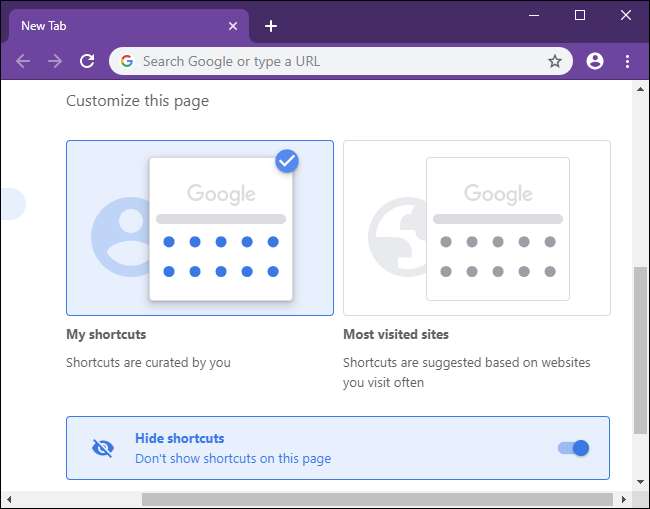
Et voi piilottaa hakukenttää Uusi välilehti -sivulla juuri nyt. Oli lippu nimeltä "Poista fakebox NTP: stä", joka piilotti tämän laatikon aiemmissa Chrome-versioissa, mutta se poistettiin Chrome 77: stä.
LIITTYVÄT: Chrome 77: n uudet ominaisuudet, saatavana nyt






